• Filed to: iOSからiTunesへ • Proven solutions
簡単にiPhoneの曲をiTunesへ転送
iPhoneには音楽が入っているけど、iTunesには入っていない時って、意外とあると思います。
例えば、パソコンを買い替えたとき。古いパソコンのiTunesと同期しているiPhoneには音楽が入っていますが、新しいiTunesには音楽が入っていませんね。空っぽのiTunesとiPhoneを同期させたら、iPhoneの音楽が消えてしまいます。
他には、友だちのiTunesから音楽だけを同期で取り込んだ場合。この場合も、自分のパソコンのiTunesとiPhoneを同期させたら、iPhoneの音楽が消えてしまいます。 Androidスマホと違って、iPhoneから音楽ファイルを取り出すことは正規の方法では不可能です。もし上記のような状況になってしまったら、iTunesとiPhoneを同期させることが出来なくなってしまいます。これではとっても不便ですよね。
『iSkysoft iPhoneデータ転送 for Windows』の使い方
こんな時に便利なのが『iSkysoft iPhone データ転送 for Windows』。このソフトを使えば、簡単にiPhoneの曲をiTunesへ転送することが出来ます。もちろん、最新のApple製品にも対応していますから、例えばiPhone6からiTunes12.1へ音楽を転送することも可能です。
わたしが知る限りで、『iSkysoft iPhone データ転送 for Windows』を使うのが、iPhoneからiTunesに曲を移す方法の中で最も簡単です。ややこしいファイル選択や操作が一切必要ないので、誰にでも簡単に操作出来る、という点がこのソフトの魅力でしょう。
このソフトには無料体験版もあります。購入するかどうか迷っているなら、まずは無料体験版を利用してみてはいかがですか?
ステップ1:『iSkysoft iPhoneデータ転送 for Windows』をインストール
インストールが完了したら、このソフトを起動します。そして、iPhoneとパソコンをUSBケーブルで接続しましょう。
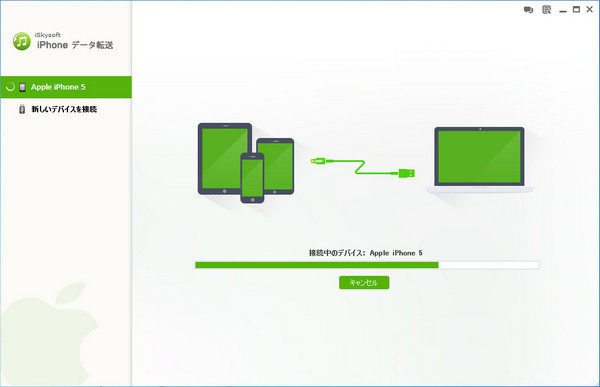
ステップ2:画面左下の『iTunesに音楽を転送』をクリック
ここをクリックすると、『iSkysoft iPhone データ転送 for Windows』が接続されているデバイスのスキャンを開始します。これには少し時間がかかりますので、コーヒーでも飲みながらゆっくり待ちましょう。
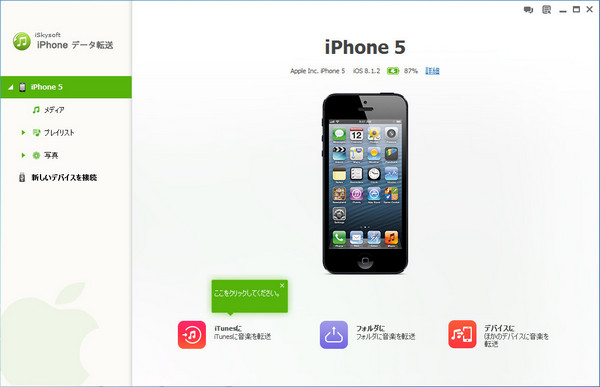
ステップ3:iTunesに転送したい項目を選択
スキャンが完了すると、転送できるファイルの種類が一覧表示されますので、転送したい項目を選択します。そして『iTunesに転送』をクリックします。
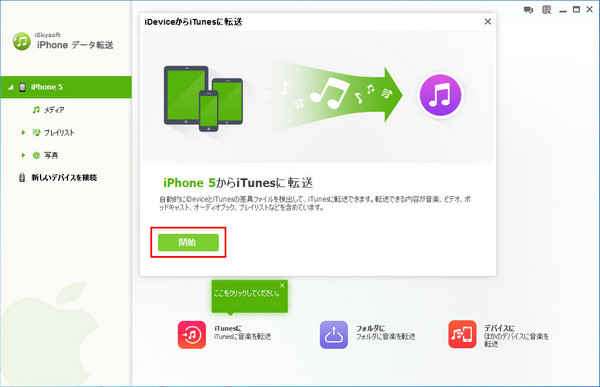
ステップ4:転送が完了したら『OK』をクリック
これで転送完了です!
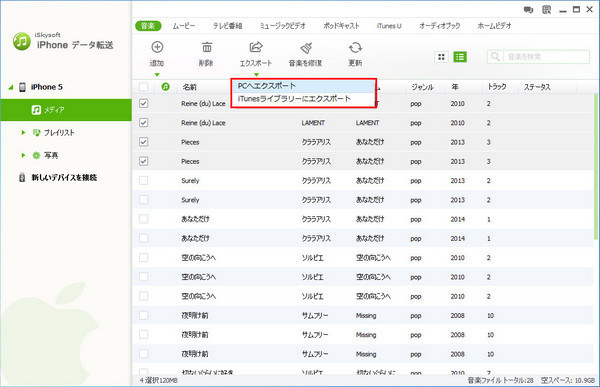
iPhoneからiTunesに曲を移す方法の中で最も簡単!
つい先日、わたしはこのソフトを使って、長く利用していなかったiPadからiTunesに音楽を転送しました。このiPadはずいぶん長い間iTunesと同期しておらず、iTunesには入っていない音楽ファイルが1400曲近くありました。もし、このiPadをiTunesと同期して、音楽が消えてしまったら…。
CD1枚に10曲の音楽が入っていると仮定して、CD1枚レンタルするのに掛かる費用は大体100円。となると、1400曲の音楽ファイルを取り込む為にCDをレンタルしたら14,000円掛かる計算です。レンタルではなく購入だったらもっと費用が掛かってしまうでしょう。だったら『iSkysoft iPhone データ転送 for Windows』を購入して音楽を転送した方が断然安い!



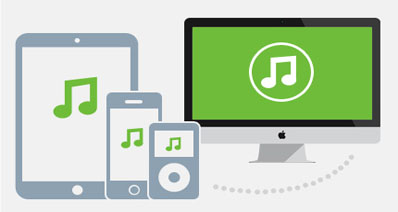


渡辺純子
編集
0 Comment(s)